Cara Boot ke Opsi Pemulihan Sistem Windows 11/10
Diterbitkan: 2021-11-19Setiap kali Anda mengalami masalah sedang hingga parah di Windows 11 atau Windows 10, Anda dapat mengandalkan Lingkungan Pemulihan Windows (WinRE) untuk memperbaikinya. Ini menyediakan beberapa opsi pemulihan yang memungkinkan Anda melakukan pemecahan masalah tingkat lanjut, mulai dari menjalankan perbaikan startup, menghapus instalan pembaruan Windows, dan mengatur ulang sistem operasi.
Anda memiliki banyak cara untuk mem-boot Windows 11/10 ke dalam Lingkungan Pemulihan Windows. Tapi itu tergantung pada keadaan sistem operasi. Misalnya, apakah Windows berfungsi? Atau apakah Anda bahkan kesulitan mengakses area desktop? Terlepas dari itu, metode di bawah ini telah Anda bahas.
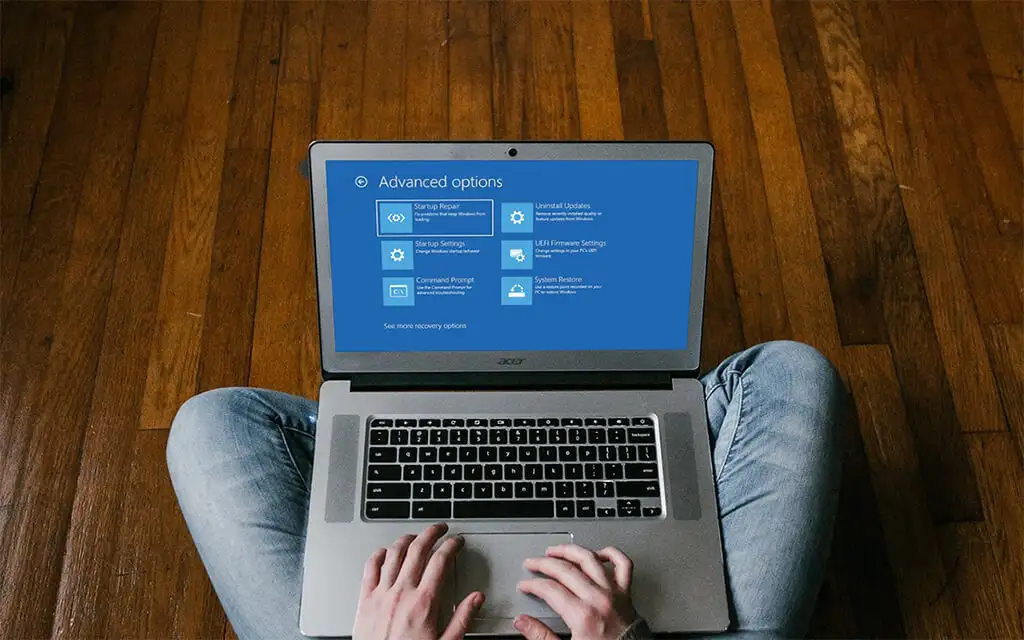
Setelah Anda boot ke Lingkungan Pemulihan Windows, baca terus untuk mempelajari lebih lanjut tentang opsi pemulihan sistem yang dapat Anda gunakan untuk memperbaiki Windows 11/10.
Boot melalui Menu Mulai
Dengan asumsi bahwa Anda dapat boot ke Windows 11 atau Windows 10, cara paling mudah untuk masuk ke Lingkungan Pemulihan Windows adalah dengan me-restart komputer Anda seperti biasa melalui menu Start .
Satu-satunya hal ekstra yang harus Anda lakukan adalah menekan dan menahan tombol Shift saat Anda memilih opsi Restart .
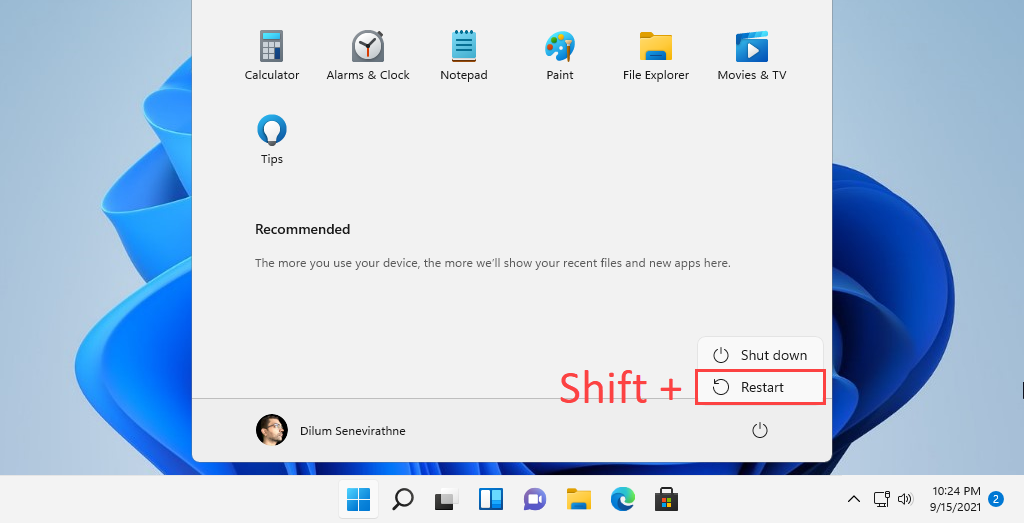
Boot melalui Aplikasi Pengaturan
Aplikasi Pengaturan di Windows 11 dan Windows 10 memiliki opsi khusus untuk mem-boot ulang PC Anda ke Lingkungan Pemulihan Windows. Menggunakan metode di atas lebih cepat, tetapi akan sangat membantu jika Anda mengalami masalah dengan menu Start.
Mulailah dengan menekan Windows + I untuk membuka aplikasi Pengaturan . Kemudian, buka Sistem (atau Perbarui & Keamanan di Windows 10) > Pemulihan dan pilih opsi Mulai ulang sekarang di dalam bagian Startup lanjutan .
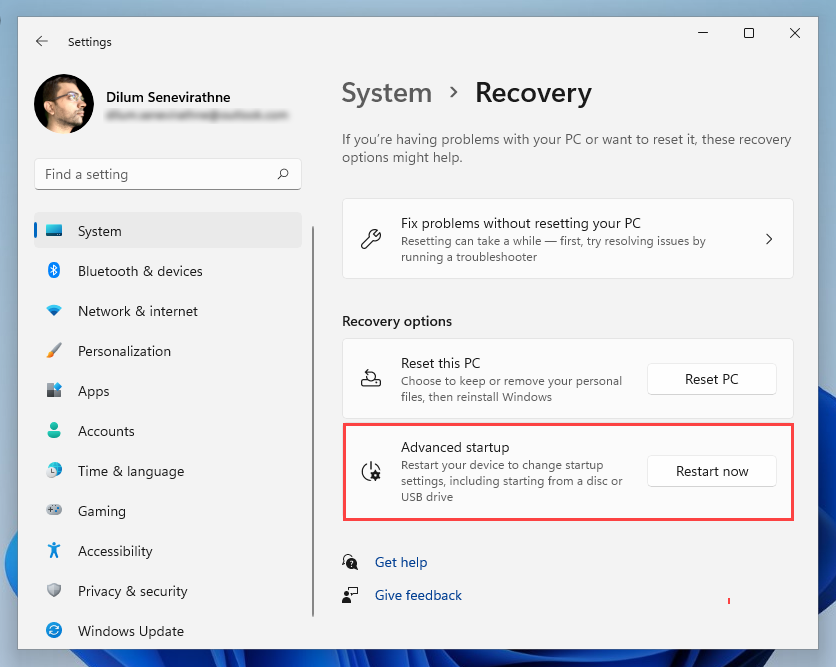
Boot melalui Layar Keamanan
Anda juga bisa mendapatkan Windows 11/10 untuk boot ke opsi pemulihan sistem Anda melalui Layar Keamanan. Ini adalah metode terbaik untuk digunakan saat berurusan dengan sistem operasi yang terus membeku.
Tekan Ctrl + Alt + Del untuk membuka Layar Keamanan. Kemudian, pilih ikon Power di kanan bawah layar, tahan tombol Shift , dan pilih Restart .
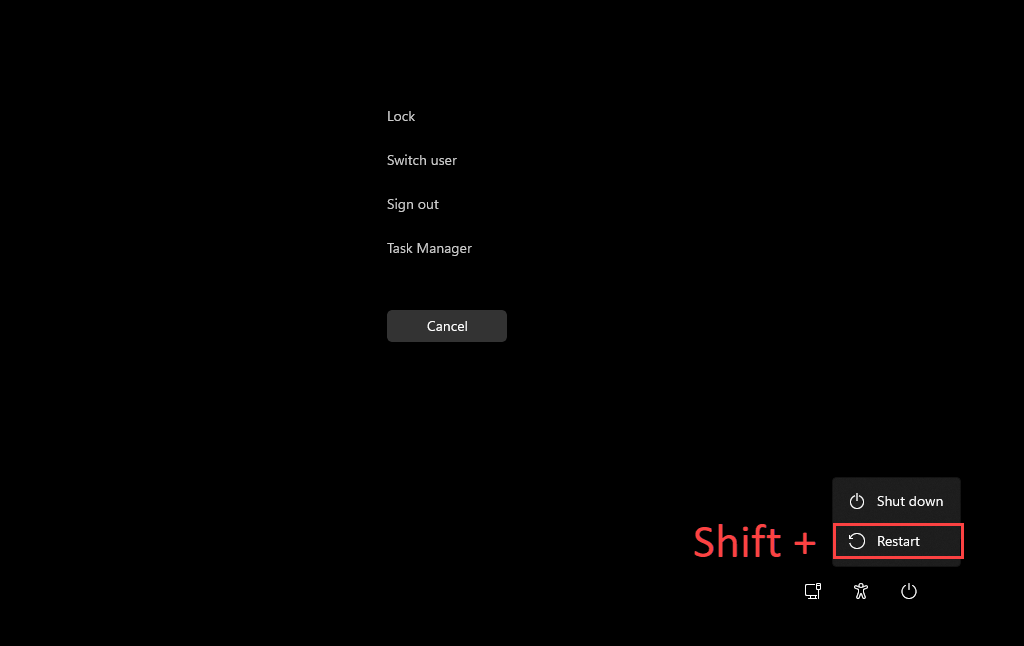
Boot melalui Layar Kunci
Jika Anda kesulitan masuk ke Windows 11 atau Windows 10, Anda dapat mencoba mem-boot ke Lingkungan Pemulihan Windows melalui Layar Kunci. Sekali lagi, pilih ikon Power dan pilih Restart sambil menahan tombol Shift .
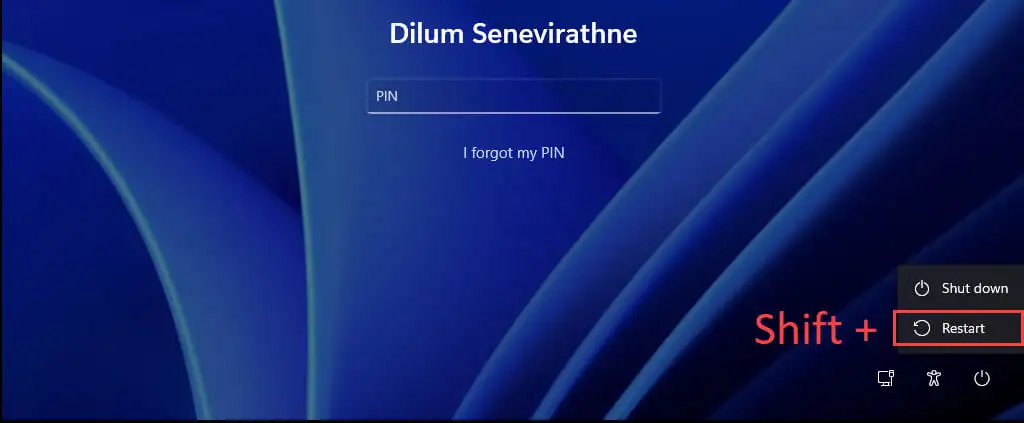
Boot melalui Windows PowerShell
Konsol Windows PowerShell (yang dapat Anda akses melalui daftar program di menu Mulai) menawarkan cara lain untuk memuat Lingkungan Pemulihan Windows. Cukup ketik perintah berikut dan tekan Enter :
matikan /r /o
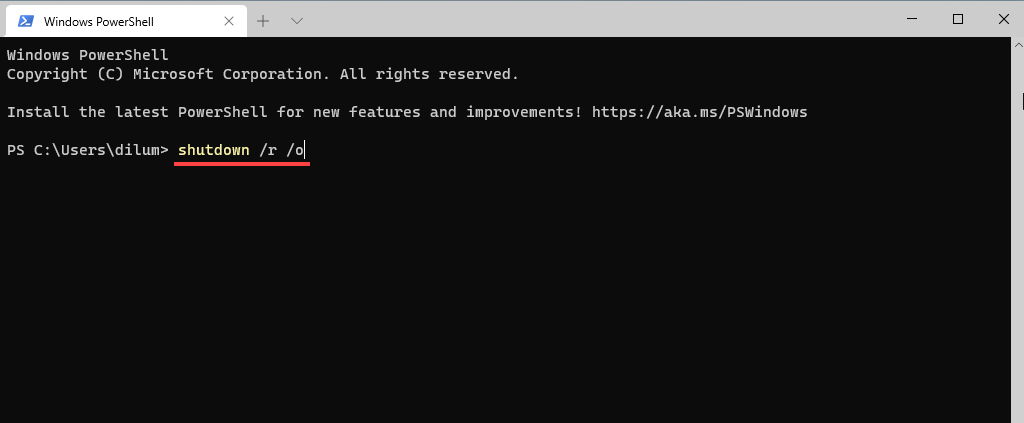
Secara default, Windows harus boot ke WinRE dalam waktu 30 detik. Jika Anda mengalami masalah, coba jalankan kembali perintah dengan parameter tambahan. Itu menutup paksa semua program dan mem-boot ulang sistem operasi secara instan:
matikan /r /o /f /t 0
Perintah lain yang dapat membantu Anda mengakses opsi pemulihan sistem adalah perintah reagenc /boottore . Namun, Anda harus menjalankannya di konsol Windows PowerShell yang ditinggikan dan kemudian reboot komputer Anda secara manual.
Boot melalui Tombol Pemulihan Perangkat Keras
Anda juga dapat mengakses WinRE dengan menekan tombol fungsi tertentu (misalnya, F11 , F10 , atau F9 ) pada PC Anda segera saat startup. Jangan berharap itu berfungsi di setiap perangkat desktop atau laptop.

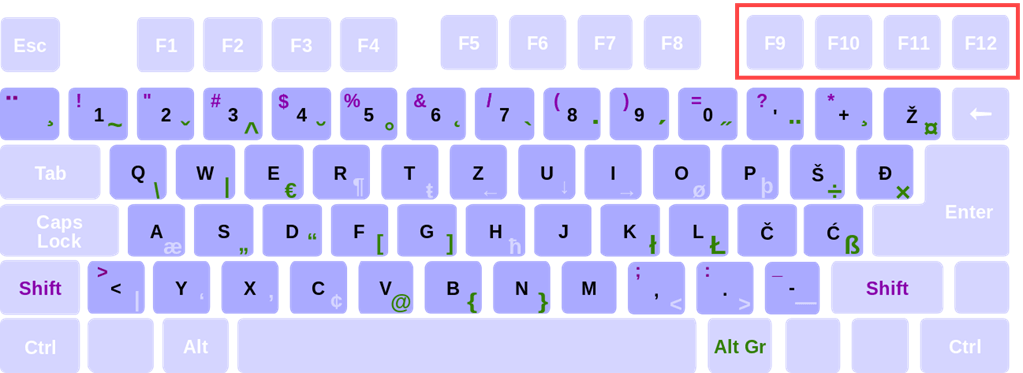
Boot melalui Perbaikan Otomatis
Jika Windows 11 atau Windows 10 gagal memuat atau macet saat startup, Anda dapat memaksa komputer Anda untuk memasuki Lingkungan Pemulihan Windows dengan mematikannya secara paksa tiga kali. Untuk melakukannya, tekan dan tahan tombol Daya hingga layar mati.
Anda akan melihat kata-kata Mempersiapkan Perbaikan Otomatis berkedip di bawah logo Windows 11/10 di layar setelah upaya ketiga. Pilih Opsi Lanjutan saat diminta untuk memasukkan WinRE.
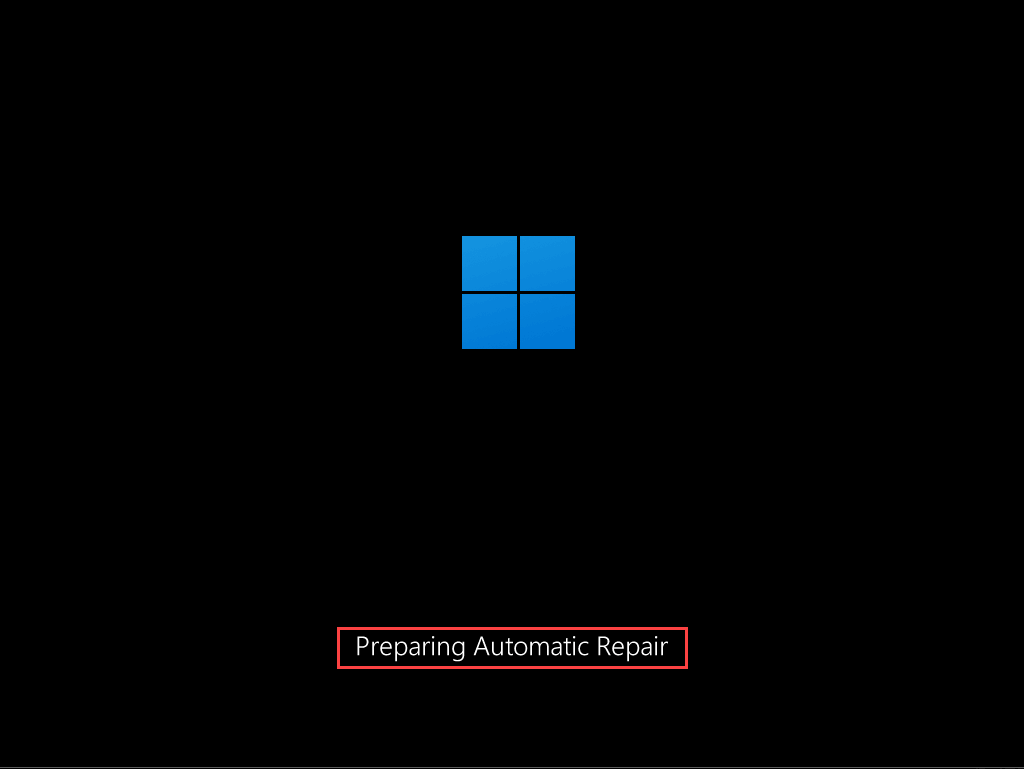
Boot melalui Menggunakan Media Instalasi
Jika Anda memiliki USB atau disk instalasi Windows 11/10, Anda dapat menggunakannya untuk memasuki Lingkungan Pemulihan Windows. Asalkan Anda kemudian mengatur komputer Anda untuk boot dari USB atau DVD, tekan tombol apa saja saat komputer Anda meminta Anda untuk memulai.
Pada Pengaturan Windows yang kemudian muncul kemudian, pilih Berikutnya > Perbaiki komputer Anda .
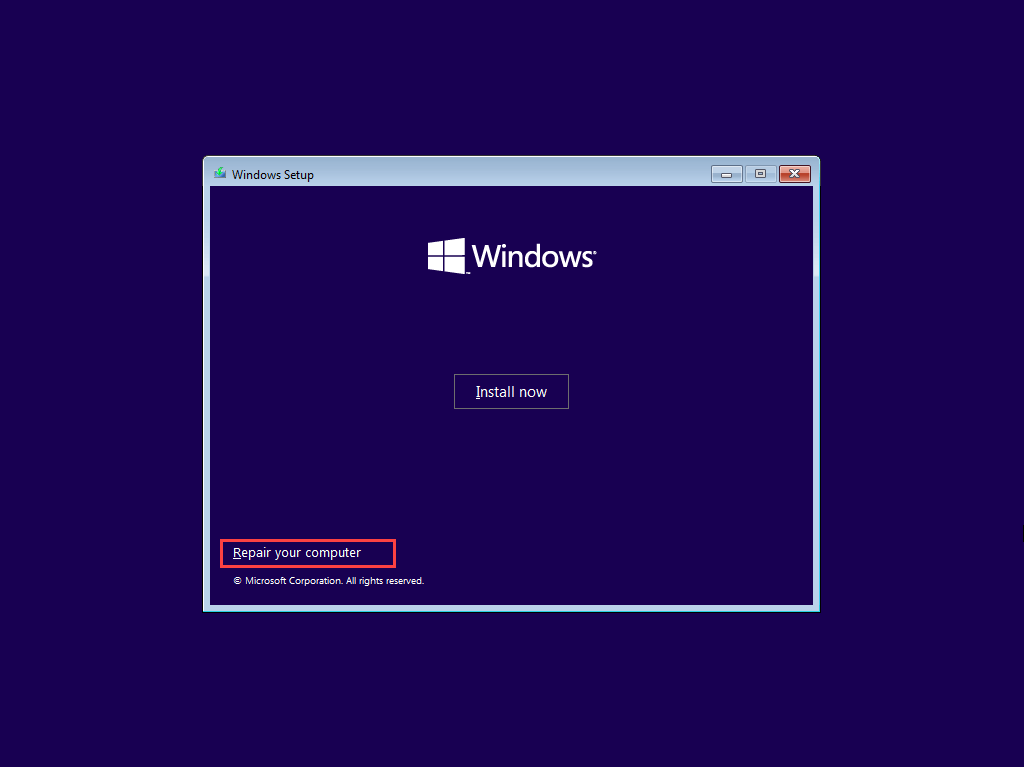
Menggunakan Opsi Pemulihan Sistem Windows
Setelah Anda memasuki Lingkungan Pemulihan Windows, Anda harus memilih Pemecahan Masalah > Opsi Lanjutan untuk mengakses opsi pemulihan sistem Anda. Atau, Anda dapat memilih Lanjutkan untuk boot ke Windows 11/10 atau Matikan PC Anda untuk keluar dan mematikan komputer Anda.
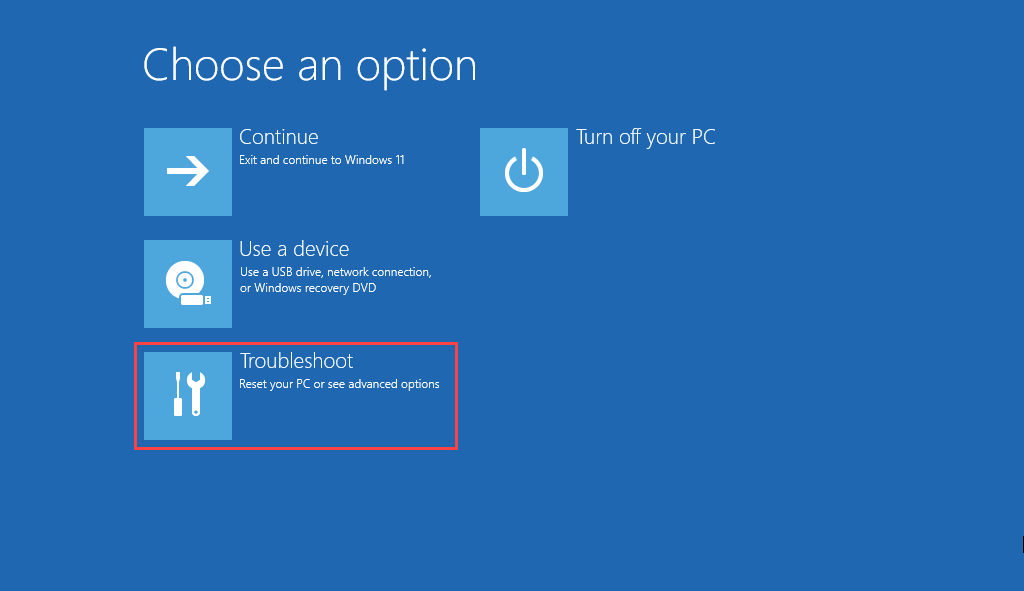
Berikut adalah ikhtisar singkat dari opsi pemulihan sistem yang dapat Anda akses di WinRE:
Perbaikan Startup: Meminta komputer Anda untuk menjalankan serangkaian perbaikan otomatis dan membantu memperbaiki masalah yang mencegah Windows 11 atau Windows 10 memuat. Yang terbaik adalah menjalankan ini saat memecahkan masalah kesalahan Blue Screen of Death (BSOD).
Pengaturan Startup: Ini memungkinkan Anda untuk mengubah perilaku startup default sistem operasi. Misalnya, Anda dapat menggunakannya untuk meluncurkan Windows 11/10 dalam Safe Mode.
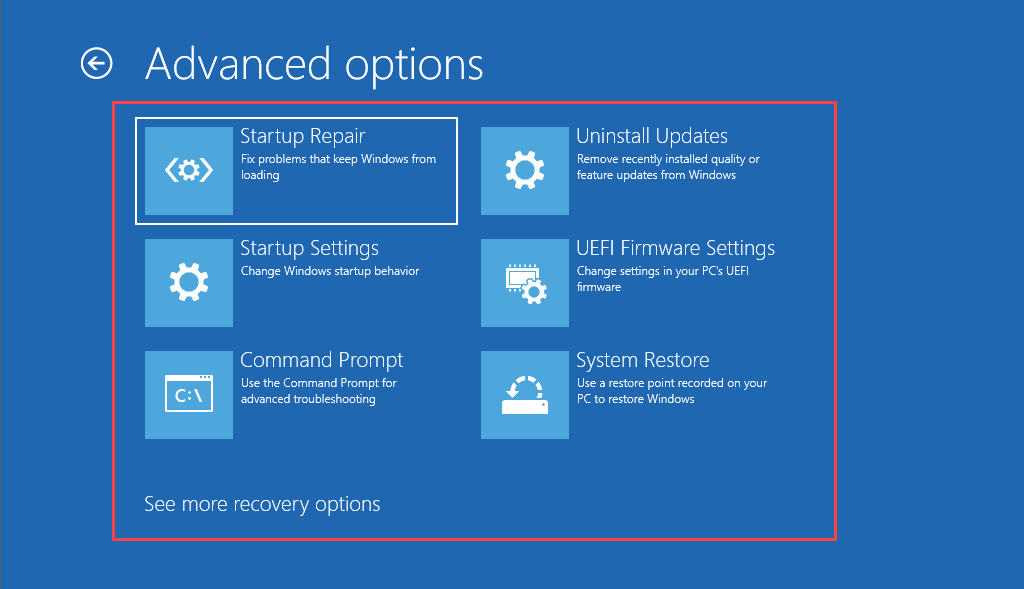
Command Prompt: Memuat konsol Command Prompt. Anda dapat menggunakannya untuk melakukan berbagai alat baris perintah seperti Pemeriksa Berkas Sistem dan Utilitas Disk Periksa.
Uninstall Updates: Jika masalah terjadi tepat setelah menerapkan fitur atau pembaruan kualitas untuk Windows 11/10, opsi ini memungkinkan Anda mengembalikannya.
Pengaturan Firmware UEFI: Membantu Anda mengakses pengaturan firmware UEFI dengan cepat.
Pemulihan Sistem: Jika Anda telah mengatur Pemulihan Sistem di Windows 11/10, opsi ini memungkinkan Anda membatalkan perubahan berbahaya dengan mengembalikan komputer Anda ke keadaan sebelumnya.
Gambar Pemulihan Sistem: Ini memungkinkan Anda menggunakan gambar pemulihan sistem untuk memulihkan data di komputer Anda.
Reset PC ini: Opsi ini tersedia setelah memilih Troubleshoot di WinRE. Anda dapat menggunakannya untuk mengatur ulang Windows 10 atau Windows 11 ke pengaturan pabrik. Anda juga mendapatkan kesempatan untuk menjaga data pribadi tetap utuh.
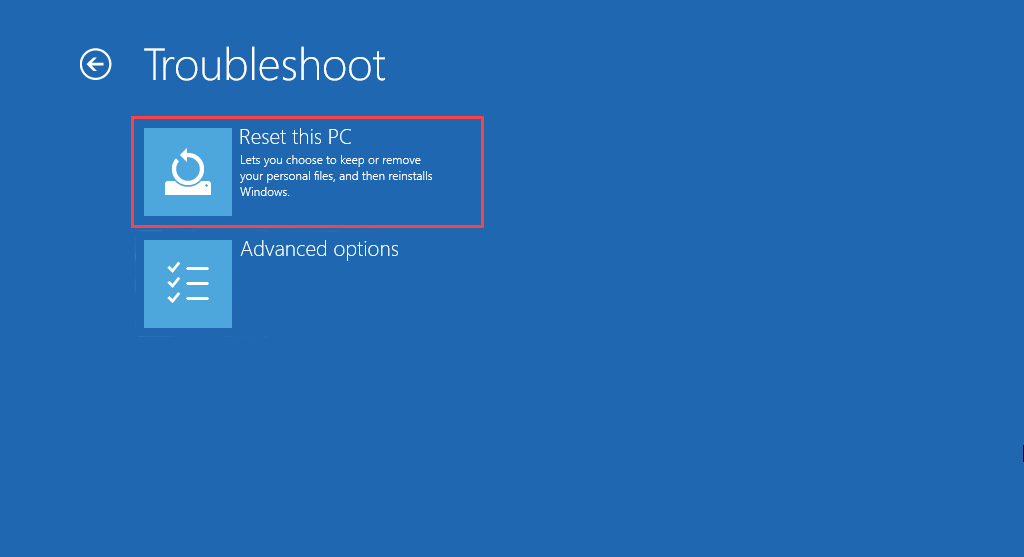
Mulai Memperbaiki Windows 11/10
Menggunakan opsi pemulihan sistem di Lingkungan Pemulihan Windows bukanlah solusi untuk semua masalah yang muncul di Windows 11 dan Windows 10. Jika Anda terus mengalami masalah, Anda mungkin ingin mengambil langkah ekstra itu dan menginstal ulang Windows dari awal.
